Word no imprime el color de la página. Cómo hacer una página de color en Word
- ¿Por qué necesito hacer una página que no sea blanca en Word?
- La forma inteligente de cambiar el color de la página en Word
- Cómo hacer una página de color en Word (para perezosos)
- Ahora sabes un truco más ...
- Escribe tu artículo en el sitio!
- Cambia el fondo detrás del texto.
Informacion
Visita Grupo VKontakte . Humor profesional e información útil. Publicaciones periódicas sobre 1C y otros temas interesantes.
En primer lugar quiero decir qué hacer. página de color En Word es muy simple. Microsoft Word le permite establecer el fondo deseado de la página en solo unos segundos. Pero antes de explicar cómo hacer esto, veamos ¿POR QUÉ necesitamos hacer una hoja en color?
¿Por qué necesito hacer una página que no sea blanca en Word?
Por lo general, el color de la página en Word se cambia para que el documento sea más hermoso. Desafortunadamente, muchos no entienden que cambiar el fondo de la página de blanco estándar a otro puede ocasionar varios problemas. En primer lugar, vale la pena considerar si va a imprimir su documento en color . Si es así, ¿en qué? Si va a imprimir el documento de Word creado en una impresora de oficina normal en blanco y negro , es mejor renunciar de inmediato a las páginas en color, ya que cualquier color que no sea negro simplemente se convertirá en una escala de grises (sombras) de gris y en lugar de hermoso documento Lo que ves en la pantalla del monitor , obtienes tonterías.
Si imprime en un dispositivo de color, puede hacerlo, pero utilizará mucho tóner, porque se trata de un relleno de página normal. Dados los precios de los consumibles para impresoras de color, vale la pena considerar la posibilidad de cambiar el color de la página directamente en Word .
Pero si quieres retirarte. Documento de Word en PDF, entonces todo está en orden: siéntase libre de cambiar el color de la parte inferior de la página como desee.
Hubo una parte importante del artículo, ¡pero sin JavaScript no es visible!
La forma inteligente de cambiar el color de la página en Word
Si solo necesita un FONDO de color, pero no un texto de color, es preferible utilizar simplemente la impresión en papel de color o cartón, que se puede comprar en cualquier papelería. De esta forma podrás hacer fácilmente páginas en color. El texto no será coloreado, pero no es necesario.
Cómo hacer una página de color en Word (para perezosos)
Pero, de hecho, lo que probablemente estaba buscando era cómo cambiar el fondo directamente en el documento. Vaya al menú Cintas en la sección "Diseño de página" y seleccione "Color de página" allí, luego seleccione el color deseado en el menú desplegable. No voy a dar una imagen aquí, todo esto es muy primitivo. En mis cursos, explico estas cosas en detalle, por supuesto, pero en este artículo quería centrarme en cómo cambiar el color de fondo de la página, y también pensar en "por qué es necesario". Tales pensamientos conducen a una mejor comprensión de lo que estás haciendo.
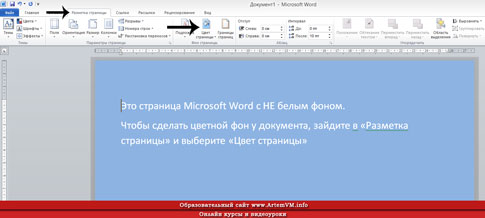
sitio_
Ahora sabes un truco más ...
El método mostrado para cambiar el fondo de la página en Word no es el único. La palabra esconde muchos secretos, cuyo desarrollo lleva tiempo. Si desea trabajar en el programa profesionalmente, es decir, crear documentos bien diseñados y, además, de manera rápida, entonces no sea perezoso para leer un buen tutorial en Microsoft Word. Son, por supuesto, bastante gruesos, pero el resultado superará todas las expectativas.
Para los perezosos, puedo ofrecer mi curso de video completo en Microsoft Word. Está especialmente creado para la formación desde cero hasta el desarrollo completo del programa. Pero ver las 40 lecciones no es suficiente, debes probar todo en paralelo. Ahí es cuando dejas de perder tiempo buscando información en Internet.
Escribe tu artículo en el sitio!
Usted puede de acuerdo con las reglas de cooperación en el marco de este proyecto educativo. Si amas y sabes escribir, esto te traerá ingresos.
Si desea hacer un fondo para su trabajo, no será necesariamente un color sólido. ¡Puedes crear una obra maestra que se la mostrarás a todos tus amigos! En este artículo, le diré cómo hacer un fondo de color de la página, el sustrato y qué otras formas existen para diseñar su trabajo.
Atencion Todas las configuraciones descritas en el artículo se reflejarán cuando las configure, solo en la versión electrónica del documento . Al imprimir, incluso Vista previa puede dar una visión distorsionada de cómo se verá el documento en papel. ¡El resultado de la impresión puede ser muy sorprendente!
En el menú Servicio - Opciones - pestaña Imprimir, verifique los colores y patrones de fondo. Si no tiene ningún fondo en absoluto, entonces esto puede ayudar.
Muchos se enfrentan al problema de la impresión de fondo. No encontré una respuesta clara a la pregunta de por qué el fondo se imprime incorrectamente en Word 2003. Ofrezco mi propia manera de resolver este problema.
A veces para documento de texto Se requiere MS Word para agregar un fondo para que sea más vívido, memorable. Esto se usa con más frecuencia al crear documentos web, pero puede hacer lo mismo con un archivo de texto sin formato.
Por separado, vale la pena señalar que puede hacer el fondo en Word de varias maneras y en cada caso la apariencia del documento será visualmente diferente. Te contamos acerca de cada uno de estos métodos a continuación.
Este método le permite hacer una página en color de Word y para esto no es necesario que ya contenga el texto. Todo lo que necesita se puede imprimir o agregar más tarde.
1. Vaya a la pestaña "Diseño" ( "Diseño de página" en Word 2010 y versiones anteriores; en Word 2003, las herramientas necesarias para este propósito se encuentran en la pestaña "Formato" ), haga clic en el botón "Color de la página" ubicado en " Fondo de la página .
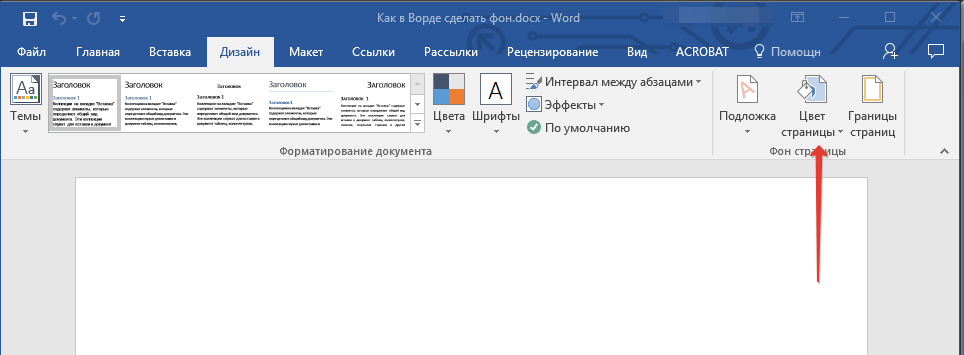
2. Seleccione el color apropiado para la página.
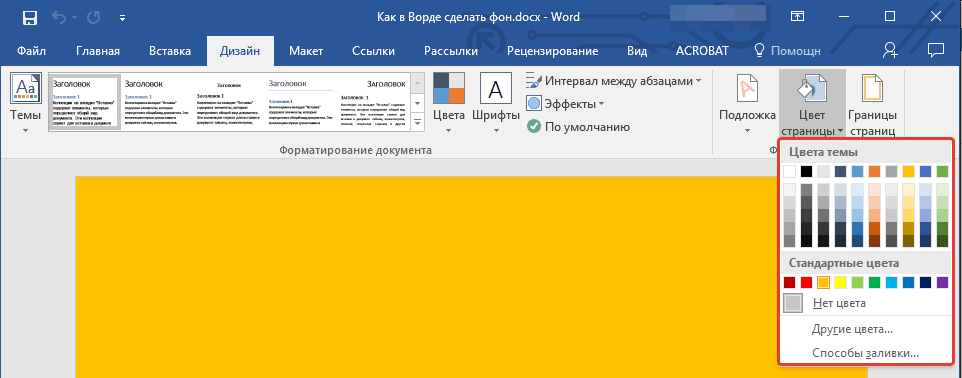
Nota: Si los colores estándar no le convienen, puede elegir cualquier otra combinación de colores seleccionando "Otros colores" .
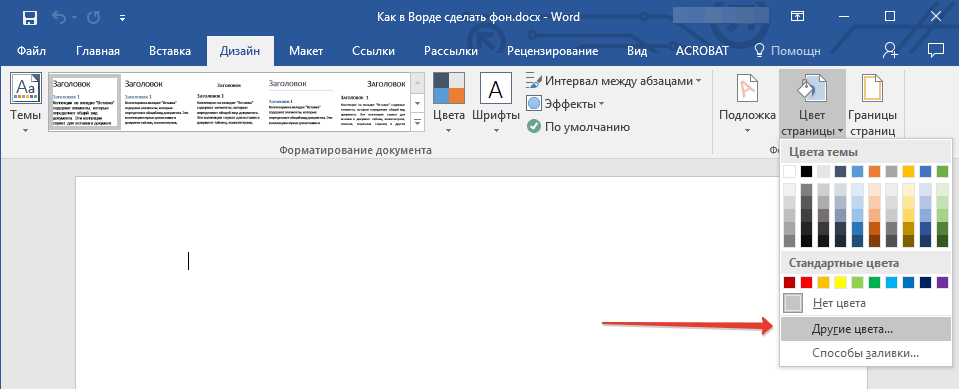
3. El color de la página cambiará.
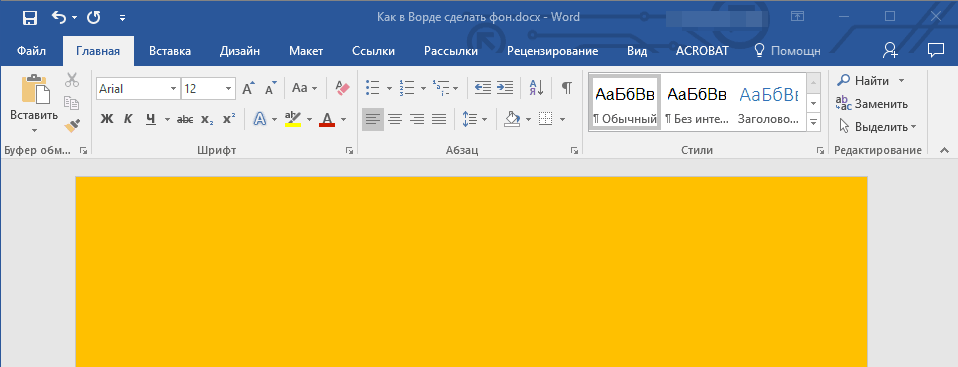
Además del fondo de "color" habitual, también puede utilizar otros métodos de relleno como fondo de página.
1. Haga clic en el botón “Color de la página” (pestaña “Diseño” , grupo “Fondo de la página” ) y seleccione “Otros métodos de relleno” .
2. Cambiando entre pestañas, seleccione el tipo de relleno de página que desea usar como fondo:
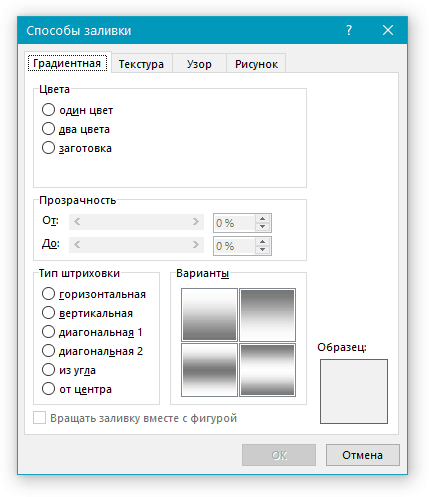
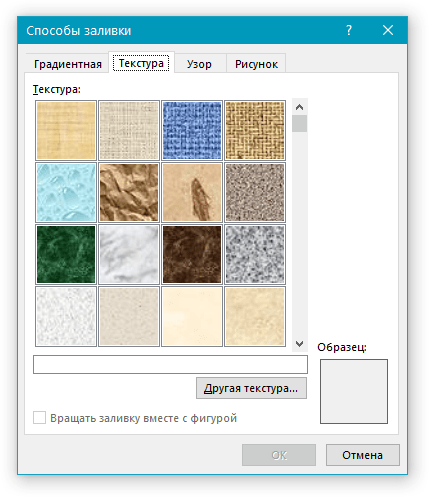
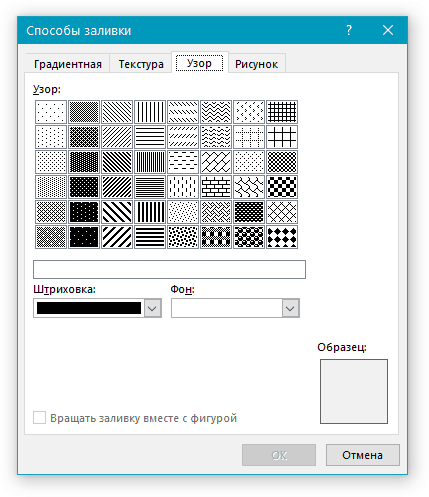
- Imagen (puedes añadir tu propia imagen).
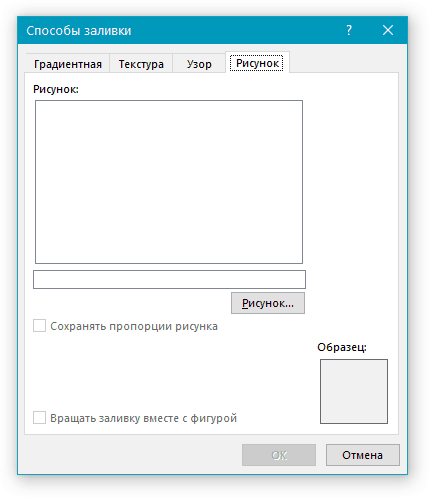
3. El fondo de la página cambiará según el tipo de relleno que elija.
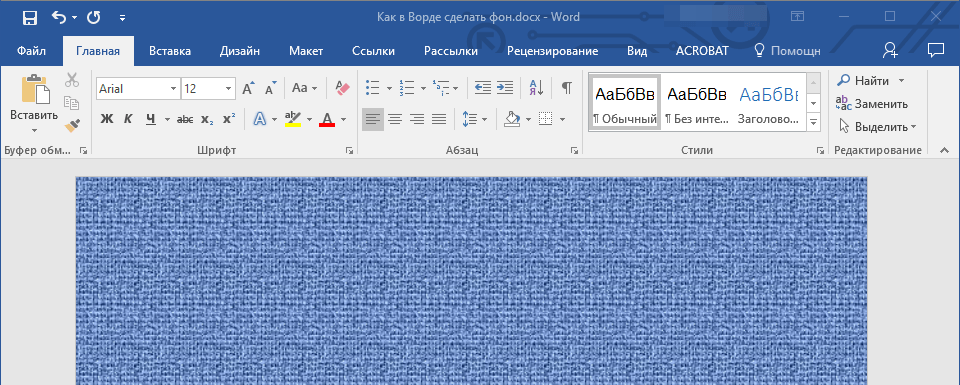
Cambia el fondo detrás del texto.
Además del fondo que llena todo el área de una página o páginas, puede cambiar el color de fondo en Word solo para texto. Para estos fines, puede utilizar una de las dos herramientas: "Color de selección de texto" o "Relleno" , que se puede encontrar en la pestaña "Inicio" (anteriormente "Diseño de página" o "Formato" , según la versión del programa utilizado).
En el primer caso, el texto se rellenará con el color que seleccionó, pero la distancia entre las líneas permanecerá en blanco, y el fondo en sí comenzará y terminará en el mismo lugar que el texto. En el segundo, una parte del texto o todo el texto se rellenará con un bloque rectangular sólido que cubrirá el área ocupada por el texto, pero finaliza / comienza al final / al principio de la línea. El rellenar cualquiera de estos métodos no se aplica a los campos del documento.
1. Utilice el mouse para seleccionar un fragmento de texto cuyo fondo desea cambiar. Use las teclas "CTRL + A" para seleccionar todo el texto.
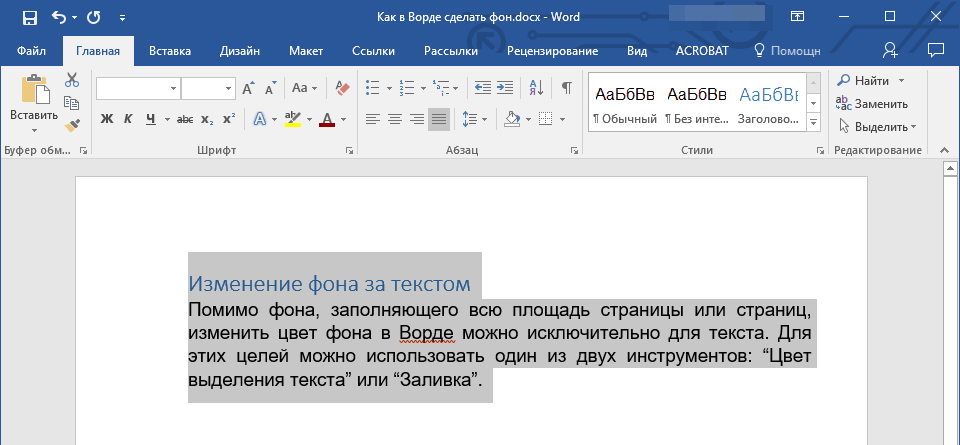
2. Haz uno de los siguientes:
- Haga clic en el botón “Color de selección de texto” ubicado en el grupo “Fuente” y seleccione el color apropiado;
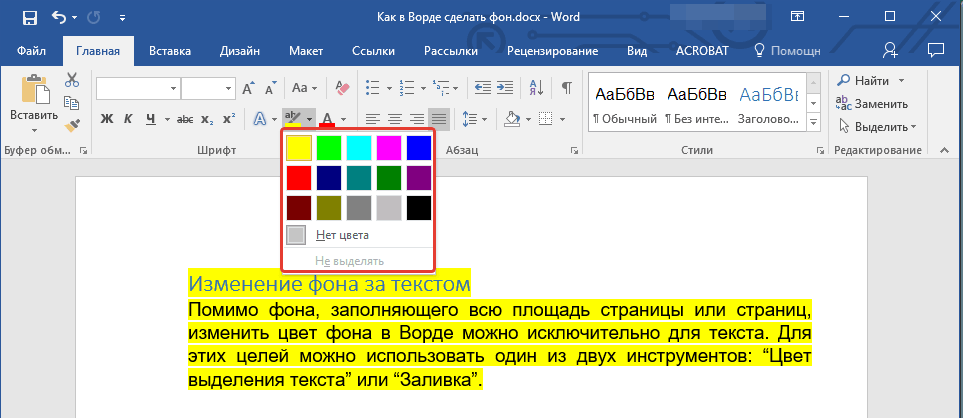
El fondo en Word es una imagen translúcida, texto, símbolo, inscripción, imagen, etc., ubicada detrás del texto. El fondo puede ser utilizado para trámites, anuncios, etc. Puede usar el fondo para proteger los derechos de autor al escribir las palabras detrás del texto, por ejemplo, "Muestra" o colocar una dirección de correo electrónico, el logotipo de una empresa, etc.
El fondo en Word es diferente.
Puedes cambiar el color de la página.
Puedes hacer diferentes bordes de página.
Puede insertar las palabras "Muestra", "Borrador", dirección de correo electrónico. correo, etc.
Puede insertar una imagen, foto, otra imagen.
Puede personalizar el sustrato por su cuenta, escribir su propio texto, etc.
El fondo en Word se llama "Sustrato". Esta función está en la pestaña Diseño de página en la sección Fondo de página en Word 2007. Y en Word 2013, estas funciones están en la pestaña Diseño.
El fondo se puede hacer en toda la página, todo el documento. Haga clic en el botón "Sustrato". En la ventana de "Impresión subyacente impresa" que aparece, ponga una marca junto a la palabra "Imagen", si necesita insertar una imagen, foto, imagen como fondo ". En la ventana que aparece, presione el botón "Seleccionar" y seleccione la imagen deseada de la carpeta. Puede seleccionar la escala, marcar las palabras "decolorar" para que el dibujo no sea brillante. Haga clic en "Aceptar".
Si necesita escribir el fondo del texto en Word , en el cuadro de diálogo "Sustrato de impresión", marque la palabra "Texto". Escribimos el texto, seleccionamos una fuente, el tamaño, el color, la disposición del texto, etc. Haga clic en "Aceptar".
Para eliminar el fondo en Word , haga clic en el botón "Sustrato" - "Eliminar el sustrato".
Acerca del sustrato, lea el artículo "Diseño de página de" Marcador "en Word".
En Word 2013, había una función llamada "Underlays adicionales de Office.com" para descargar otros underlays. Puede cambiar el color de la página en Word haciendo clic en el botón "Color de la página" y seleccionando el color deseado o el método de relleno.
Fondo claro de la palabra .
Hay situaciones en las que necesitamos pegar texto copiado en una página de color. El texto se insertó, pero detrás del texto no hay un fondo de color, sino uno blanco. Por ejemplo, así. Para eliminar el fondo blanco detrás del texto, consulte el artículo "Borrar formato de Word".
Para hacer bordes en toda la página de Word , debe hacer clic en el botón Bordes de página. En el dialogo Ventana de palabras 2007 "Bordes y sombreado" tales marcadores. 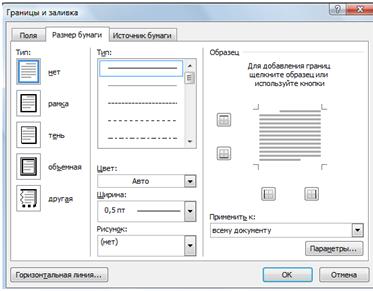 En el cuadro de diálogo de Word 2013 "Bordes y sombreado" tres pestañas.
En el cuadro de diálogo de Word 2013 "Bordes y sombreado" tres pestañas.
Las funciones de los marcadores en Word son las mismas, solo que el nombre es diferente.
Cómo insertar texto en el marco .
La pestaña "Borde" (en Word 2007 - "Campos"): coloca los bordes no en toda la página, sino en el área de la parte seleccionada de la hoja. Por ejemplo, seleccionaron una parte de la página, establecieron dichos bordes, eligieron un marco. Puede seleccionar uno o más bordes definidos. Por ejemplo, solo el borde inferior o lateral. Nosotros elegimos esto. 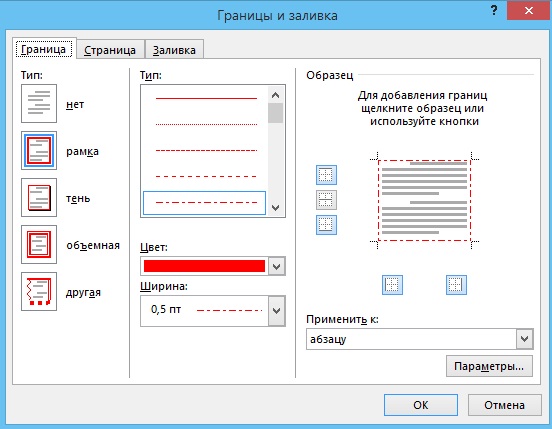 Haga clic en "Aceptar". Resultó un marco así. Esto no es una tabla, sino un fondo. Lo obtendrás, por ejemplo. Para eliminar dichos bordes, debe seleccionar un lugar cerca de estos bordes, luego, en el cuadro de diálogo "Borde y relleno" en la pestaña "Borde", haga clic en el botón "No". Haga clic en "Aceptar".
Haga clic en "Aceptar". Resultó un marco así. Esto no es una tabla, sino un fondo. Lo obtendrás, por ejemplo. Para eliminar dichos bordes, debe seleccionar un lugar cerca de estos bordes, luego, en el cuadro de diálogo "Borde y relleno" en la pestaña "Borde", haga clic en el botón "No". Haga clic en "Aceptar".
Para establecer el marco en la página, vaya al cuadro de diálogo "Bordes y relleno" en la pestaña "Página" ("Tamaño del papel").
Aquí puede elegir el tipo de borde, el ancho de la línea, la imagen en la que constará nuestro marco. Por ejemplo, configurar de esta manera. 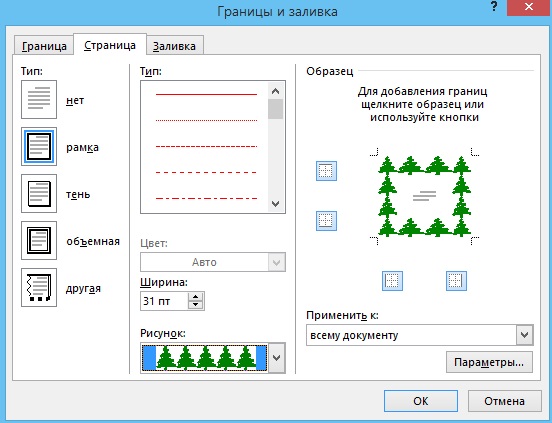 Resultó que sí.
Resultó que sí. 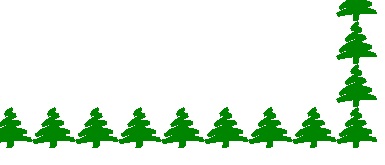 Y aquí eligieron un dibujo con un asterisco y olas.
Y aquí eligieron un dibujo con un asterisco y olas. 
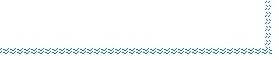
Cómo cambiar el color de toda la página, hemos discutido anteriormente.
Y aquí, en la pestaña "Rellenar" ("Origen del papel"), puede completar una parte resaltada específica de la página. Por ejemplo, así.
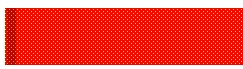 O asi
O asi 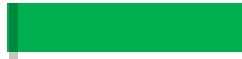
Cómo aplicar el fondo, los bordes de la página, para hacer una marca de carta, vea el artículo "Membrete. Encabezados y pies de página en la Palabra".
Para eliminar el fondo en Word, todos los bordes, capas de base, rellenos , vaya a las mismas funciones y seleccione "eliminar capa de base" o "No" en la misma pestaña del cuadro de diálogo donde instaló todo esto. Si para establecer los bordes, rellene, seleccione la parte de la página, luego para eliminarlos, vuelva a seleccionar.
Marcas de agua en la palabra .
Hay otra versión del fondo en Word - es marcas de agua. Una marca de agua es una imagen translúcida, un logotipo, una inscripción hecha en la página que se imprime con el documento. Esta es una buena manera de protegerse contra la copia y luego pegarla en otro lugar, preservando los derechos de autor.
La primera forma.
Establecer el sustrato. Puedes personalizar tu sustrato. Consideramos esta opción arriba.
La segunda opción.
Para hacer marcas de agua, debe marcar esta función en la configuración de la impresora.
Presione el botón "Office", seleccione la función "Imprimir", presione el botón "Imprimir" en la ventana que aparece. En la sección "Impresora" del cuadro de diálogo, haga clic en el botón "Propiedades". En la ventana que aparece, vaya a la pestaña "Diseño" y en la sección "Marca de agua", seleccione la que desee. Salga de todas las ventanas abiertas haciendo clic en el botón "Aceptar". 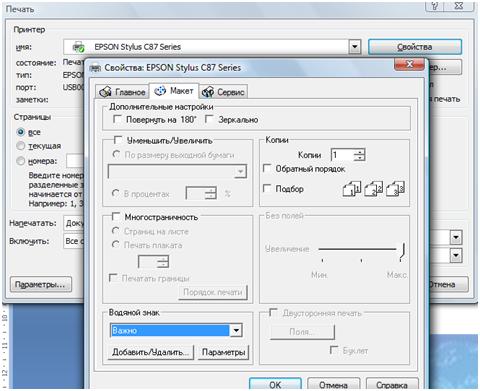 En Word, puede combinar diferentes funciones para cambiar el color y la hoja de la fuente. Por ejemplo, hacer una hoja azul y color blanco La fuente o en una hoja de color resalta el color y la fuente y el fondo de la frase. Para hacer esto, vea el artículo "Bookmark Word" Home "."
En Word, puede combinar diferentes funciones para cambiar el color y la hoja de la fuente. Por ejemplo, hacer una hoja azul y color blanco La fuente o en una hoja de color resalta el color y la fuente y el fondo de la frase. Para hacer esto, vea el artículo "Bookmark Word" Home "."
En Word, puede instalar una portada en la primera página de un documento. Cómo hacer esto, cómo trabajar con una hoja de este tipo, consulte el artículo "La página de título de Word".
Cómo imprimir una tabla, palabras con una columna, un espejo, una selección de texto, sin bordes, cómo configurar la impresión a doble cara, etc., lea el artículo "Cómo imprimir en Word".
vistas
¿Por qué necesito hacer una página que no sea blanca en Word?Pero antes de explicar cómo hacer esto, veamos ¿POR QUÉ necesitamos hacer una hoja en color?
¿Por qué necesito hacer una página que no sea blanca en Word?
Si es así, ¿en qué?